Crie uma forma sólida 3D que se altera ao longo de seu comprimento, mesclando de uma forma inicial para uma forma final.
Para obter informações sobre como utilizar mesclas em famílias, consulte Criando a geometria da família.
A ferramenta Mesclar une dois perfis (limites). Por exemplo, se você efetua um croqui de um retângulo grande e um retângulo menor em cima deste, o Revit mescla as duas formas juntas.
Vídeo: Criar uma mescla
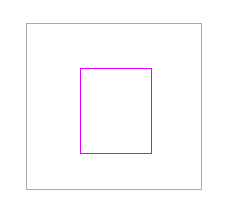
Amostra de limites da base e parte superior para uma mescla.
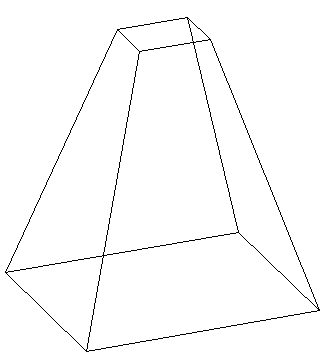
Mescla concluída
Para criar uma mescla sólida ou vazia
- No Editor de família, na guia Criar
 painel Formas, faça um dos seguintes:
painel Formas, faça um dos seguintes: - Clique em
 (Mesclar).
(Mesclar). - Clique no menu suspenso Formas vazias,

 (Mescla vazia).
(Mescla vazia).
Nota: Se necessário, defina o plano de trabalho antes de efetuar o croqui da mescla. Clique na guia Criar painel Plano de trabalho
painel Plano de trabalho
 (Definir).
(Definir). - Clique em
- Em Modificar | guia Criar limite da base da mescla, utilize as ferramentas de desenho para efetuar o croqui do limite da base da mescla, por exemplo, um croqui de um quadrado.
- Para especificar a profundidade da mescla, na paleta Propriedades , faça um dos seguintes:
- Para especificar uma profundidade calculada de um ponto inicial padrão zero, embaixo de Restrições, para Segunda extremidade, insira um valor.
- Para especificar uma profundidade calculada de um ponto inicial diferente de zero, embaixo de Restrições, insira os valores da Segunda e da primeira extremidade. Nota: Se especificado, o Revit não retém o valor do ponto final durante a criação da mescla. Se for necessário criar múltiplas mesclas com o mesmo ponto final, primeiro efetue o croqui das mesclas. A seguir selecione-as e aplique o ponto final.
- Ao terminar com o limite da base, em Modificar | guia Criar limite de base da mescla
 painel Modo, clique em
painel Modo, clique em  (Editar topo).
(Editar topo). - Em Modificar | guia Criar limite da parte superior da mescla, desenhe um limite para o topo da mescla, por exemplo, outro quadrado.
- Se necessário, edite as conexões de vértice para controlar a quantidade de giro na mescla:
- Em Modificar | guia Criar limites da parte superior da mescla, clique no painel Modo

 (Editar vértices).
(Editar vértices). -
Os pontos de vértice são disponibilizados em um dos croquis da mescla.
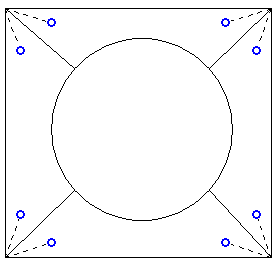
As linhas pontilhadas com controles azuis de ponto aberto são conexões sugeridas. Cada controle é uma chave para adicionar e remover conexões.
- Para exibir os pontos dos vértices no outro croqui da mescla, na guia Editar vértices
 painel Conexão de vértice, clique em
painel Conexão de vértice, clique em  (Controle na base) ou
(Controle na base) ou  (Controle no topo) - nenhuma das opções está selecionada no momento.
(Controle no topo) - nenhuma das opções está selecionada no momento. - Clique em um controle e a linha se tornará uma conexão sólida. Um controle azul preenchido será exibido na conexão.
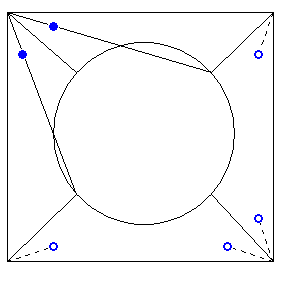
- Clique em um controle sólido para remover a conexão. A linha reverte para a linha pontilhada com um controle de ponto aberto.
-
Ao clicar nos controles, algumas possíveis arestas desaparecem e outras aparecem.
- No painel Conexão de vértice, clique em
 (Torcer para a direita) ou
(Torcer para a direita) ou  (Torcer para a esquerda) para torcer o limite da mescla selecionada em sentido horário ou anti-horário.
(Torcer para a esquerda) para torcer o limite da mescla selecionada em sentido horário ou anti-horário.
- Em Modificar | guia Criar limites da parte superior da mescla, clique no painel Modo
- Na paleta Propriedades, especifique as propriedades da mescla:
- Para definir a visibilidade de uma mescla sólida, em Gráficos, para Sobreposição de Visibilidade/Gráfico, clique em Editar e especifique as configurações de visibilidade.
- Para aplicar um material a uma mescla sólida por categoria, em Materiais e Acabamentos, clique no campo Material. Clique em
 e especifique um material.
e especifique um material. - Para atribuir uma mescla sólida a uma subcategoria, em Dados de identidade, para Subcategoria, selecione uma subcategoria.
- Clique em Aplicar.
- Clique em Modificar | Criar limites na parte superior da mescla
 painel Modo
painel Modo
 (Finalizar modo de edição).
(Finalizar modo de edição). - Para visualizar a revolução, abra uma vista 3D.
- Para redimensionar a mescla na vista 3D, selecione e use as alças para editá-la.